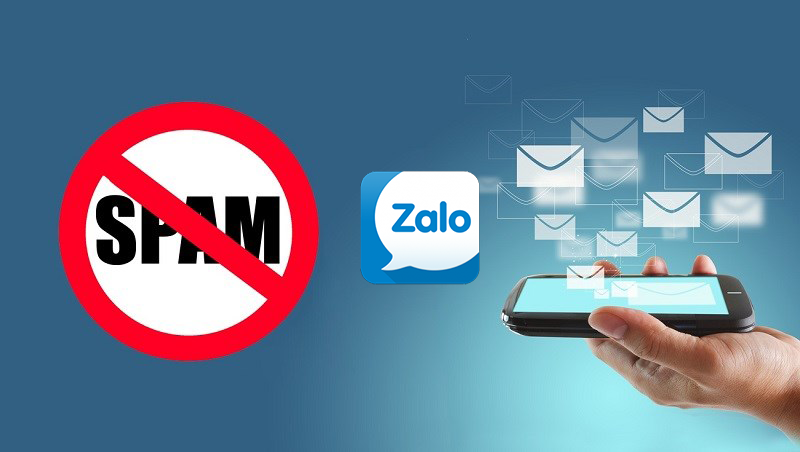Tin nhắn Spam trên Zalo có khiến bạn cảm thấy phiền toái hay không? Vậy làm thế nào để ngăn chặn điều đó, hãy theo dõi bài viết nhé!
1. Spam trên Zalo là gì? Lợi ích của chặn tin nhắn spam.
- Spam trên Zalo hay còn gọi là những tin nhắn rác, tin quảng cáo, tin nhắn rao vặt như bất động sản, chứng khoán, bán hàng online,… những tin nhắn này thường được gửi đến mà không có sự cho phép của người nhận, khiến họ cảm thấy khó chịu và phiền phức.
- Chặn tin nhắn spam trên Zalo là cách giúp cho bạn hạn chế nhận những tin rác, đặc biệt là các tin lừa đảo.
2. 4 cách chặn tin nhắn spam trên Zalo
2.1. Bật chế độ chặn tin nhắn tất cả người lạ
Hướng dẫn nhanh
- Truy cập vào ứng dụng Zalo, chọn mục Thêm phía dưới góc phải màn hình.
- Chọn cài đặt phía trên góc phải màn hình.
- Chọn mục Quyền riêng tư.
- Tại mục Nhận tin nhắn từ người lạ, Bấm vào biểu tượng chấm tròn sao cho chuyển sang màu xám để chặn tin nhắn từ tất cả người lạ trên Zalo.
Hướng dẫn chi tiết
Bước 1: Vào ứng dụng Zalo trên điện thoại, bấm vào mục Thêm bên dưới góc phải màn hình > Chọn biểu tượng cài đặt phía trên của góc phải màn hình.

Bước 2: Bấm chọn Quyền riêng tư > Ngay mục Nhận tin nhắn từ người lạ, chạm vào biểu tượng chấm tròn để chuyển sang màu xám để chặn tin nhắn từ tất cả người lạ.
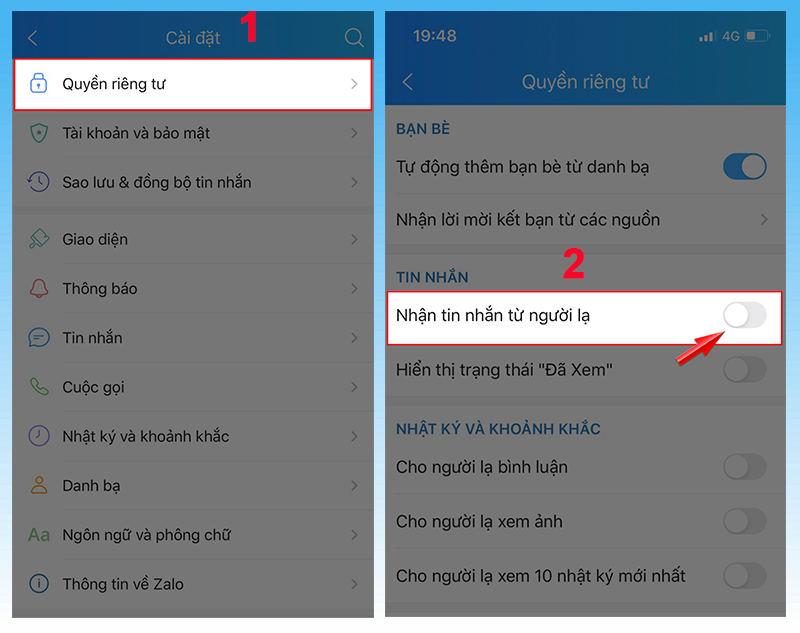
2.2. Chặn tin nhắn đến từ số điện thoại lạ
Hướng dẫn nhanh
- Vào mục tin nhắn trên Zalo,bấm chọn vào tin nhắn người lạ.
- Chọn vào Chặn để chặn tin nhắn đến từ số điện thoại lạ.
- Chọn Có để chặn tất cả tin nhắn từ số điện thoại lạ gửi tới.
Hướng dẫn chi tiết
Bước 1: Đến mục tin nhắn Zalo, chọn vào mục tin nhắn được gửi đến từ số điện thoại người lạ.
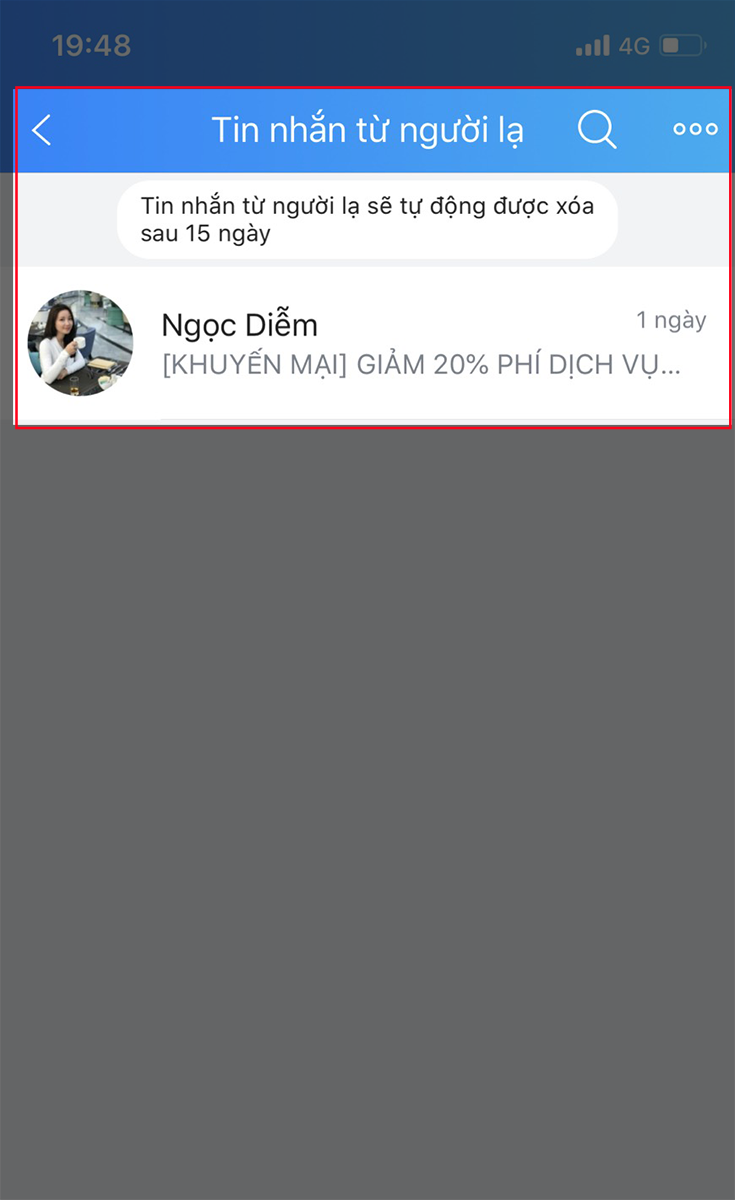
Bước 2: Bấm vào Chặn > Chọn Có để chặn tin nhắn đến từ số điện thoại lạ gửi tới.
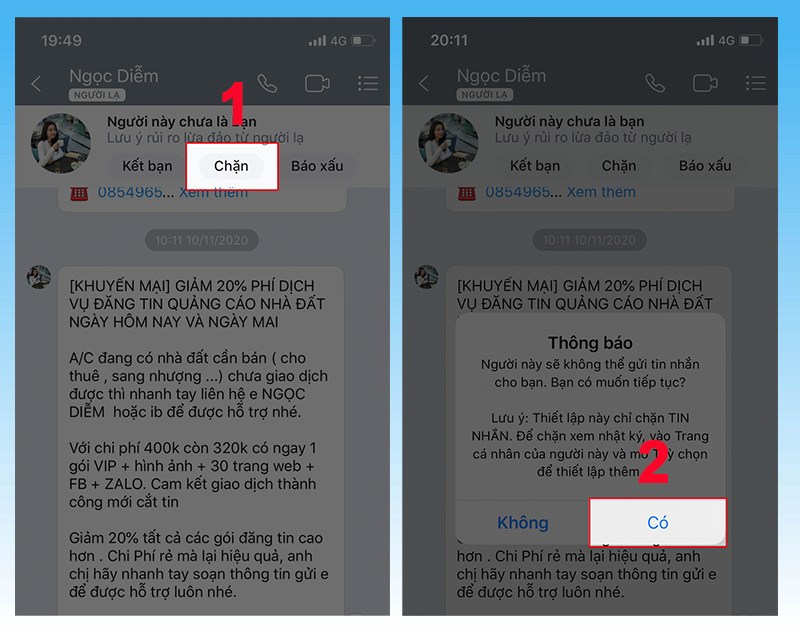
2.3. Chặn tin nhắn của một người đã kết bạn
Hướng dẫn nhanh
- Mở ứng dụng Zalo, chọn vào tin nhắn mà bạn muốn chặn.
- Chọn biểu tượng hình 3 gạch ngang phía trên góc phải màn hình.
- Chọn mục Chặn tin nhắn.
- Chọn Có để thực hiện chặn tin nhắn của người đã kết bạn.
Hướng dẫn chi tiết
Bước 1: Mở ứng dụng Zalo, chọn vào tin nhắn trên Zalo bạn muốn chặn > Chọn biểu tượng 3 gạch ngang phía trên của góc phải màn hình.
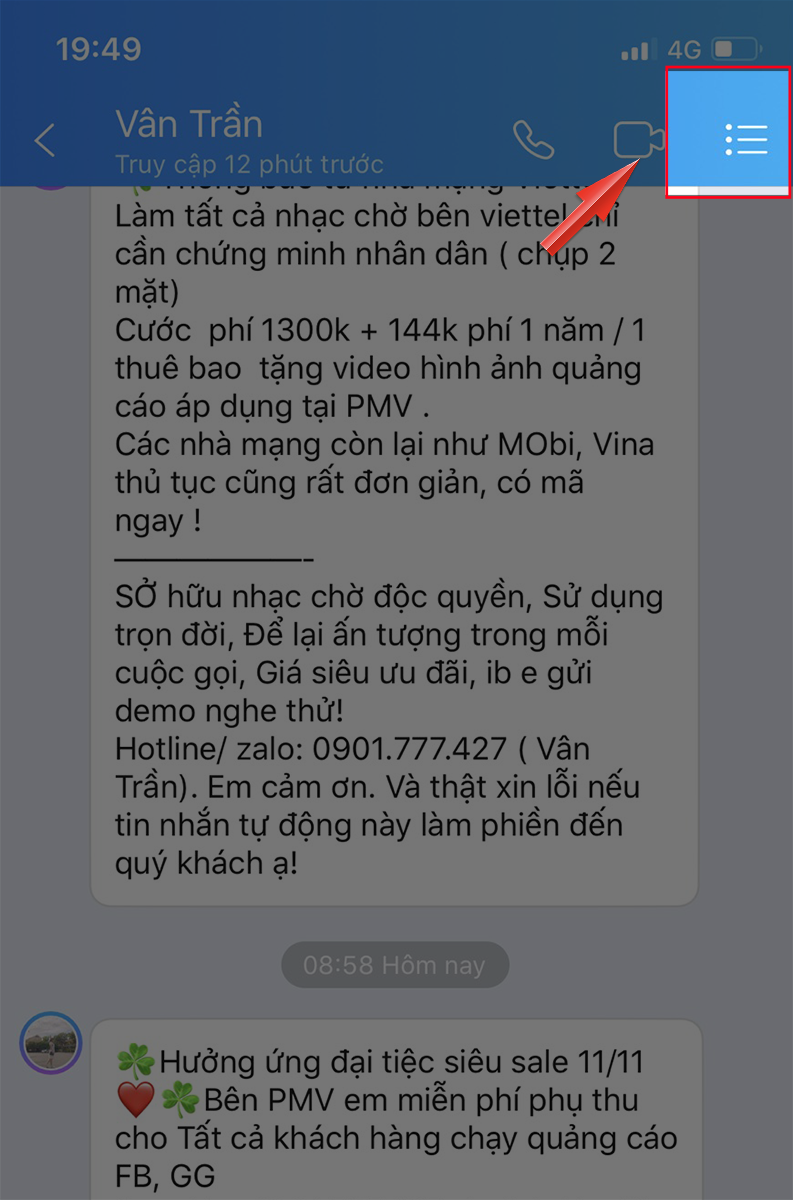
Bước 2: Chọn mục Chặn tin nhắn > Chọn Có để chặn thành công người đã kết bạn trên Zalo.
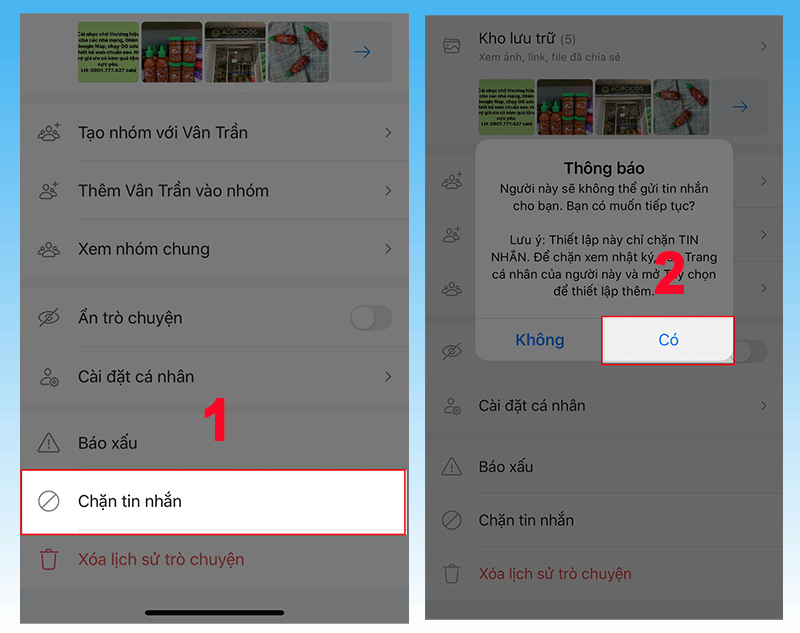
2.4. Hủy kết bạn trên Zalo
Hướng dẫn nhanh
- Vào ứng dụng Zalo trên điện thoại,truy cập đến Danh bạ.
- Tìm kiếm tài khoản Zalo bạn muốn xóa kết bạn.
- Với nền tảng iOS: Tại tài khoản Zalo muốn xóa, vuốt từ phải sang trái > Chọn từ Xóa > Nhấn chọn Xóa lần nữa.
- Với nền tảng Android: Nhấn giữ vào tài khoản Zalo bạn muốn xóa kết bạn > Chọn vào Xóa bạn > Nhấn Có để xác nhận xóa bạn.
Hướng dẫn chi tiết
Lưu ý: Cách này chỉ có thể thực hiện trên điện thoại bằng việc vào Danh bạ > Chọn vào biểu tượng 3 chấm > Chọn mục Xóa bạn > Chọn Xóa để xác nhận hủy kết bạn lần nữa.
Vào ứng dụng Zalo > Chọn mục Danh bạ > Tìm kiếm tài khoản trên Zalo mà muốn xóa kết bạn.
Với nền tảng iOS: Tại tài khoản muốn xóa, vuốt từ phải sang trái > Chọn Xóa > Chọn Xóa lần nữa.
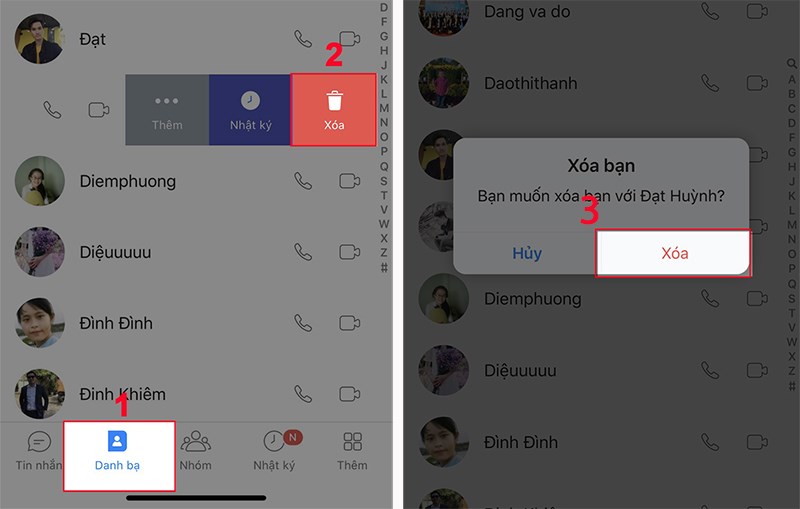
Với nền tảng Android: Nhấn giữ vào tài khoản Zalo muốn hủy kết bạn > Chọn phần Xóa bạn > Nhấn chữ Có để xác nhận xóa bạn.
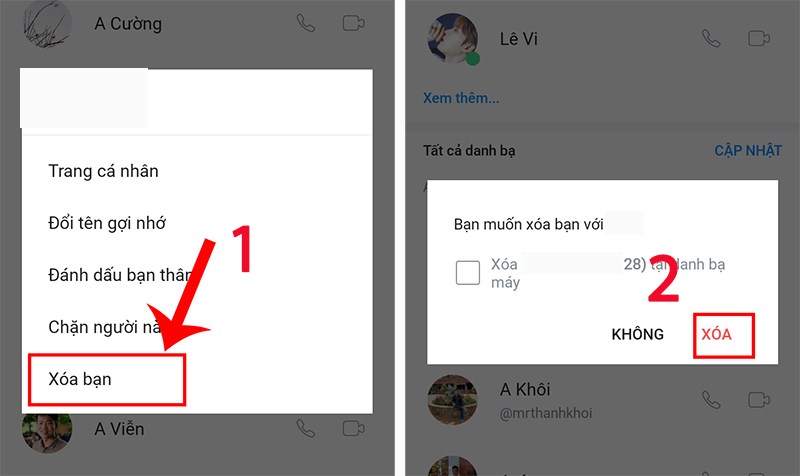
Như vậy, chỉ với 4 cách chặn tin nhắn spam trên Zalo đã giúp bạn tránh nhận các tin rác, quảng cáo. Hy vọng những thông tin này sẽ hữu ích với bạn, hãy để lại bình luận bên dưới để Zaloweb giải quyết nếu có thắc mắc nhé!